# 小程序AppID AppKey AppSecret获取
登录到百度小程序管理平台,设置-开发设置:
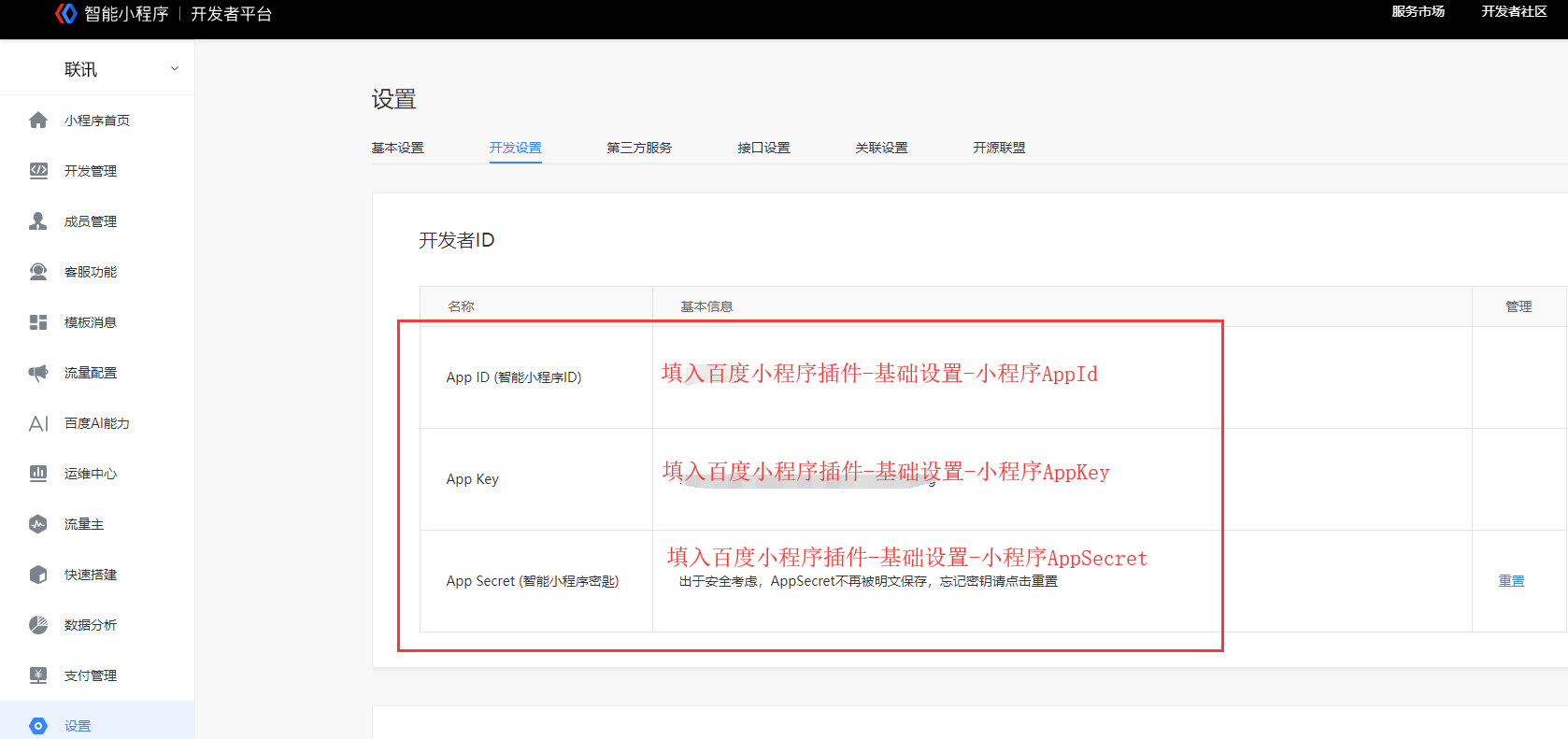
* * *
# 百度收银台开通
## 百度收银台支付产品介绍
百度收银台支付是百度面向有开发能力的智能小程序合作者提供的支付能力,聚合了主流的百度钱包、微信、支付宝、网银等多种支付方式,方便开发者一站式快速接入多种支付渠道,让百度用户能在智能小程序场景下,直接完成支付、交易闭环,提升用户支付体验的同时,提高订单转化率。
## [](https://smartprogram.baidu.com/docs/introduction/pay/#%E7%99%BE%E5%BA%A6%E6%94%B6%E9%93%B6%E5%8F%B0%E6%94%AF%E4%BB%98%E8%B4%A6%E5%8F%B7%E5%BC%80%E9%80%9A "百度收银台支付账号开通")百度收银台支付账号开通
开通条件:已完成认证的账号,且需要提供企业营业执照及对公银行账户
开通百度收银台账号有两种方式:
* 若您已入驻百度电商平台,可以绑定已有电商平台账号。
* 若无百度电商平台账号,可以重新开通账号
### [](https://smartprogram.baidu.com/docs/introduction/pay/#%E7%BB%91%E5%AE%9A%E5%B7%B2%E6%9C%89%E7%99%BE%E5%BA%A6%E7%94%B5%E5%95%86%E5%B9%B3%E5%8F%B0%E8%B4%A6%E5%8F%B7 "绑定已有百度电商平台账号")绑定已有百度电商平台账号
1. 绑定电商平台账号,在百度收银台下,点击“点击此处”。
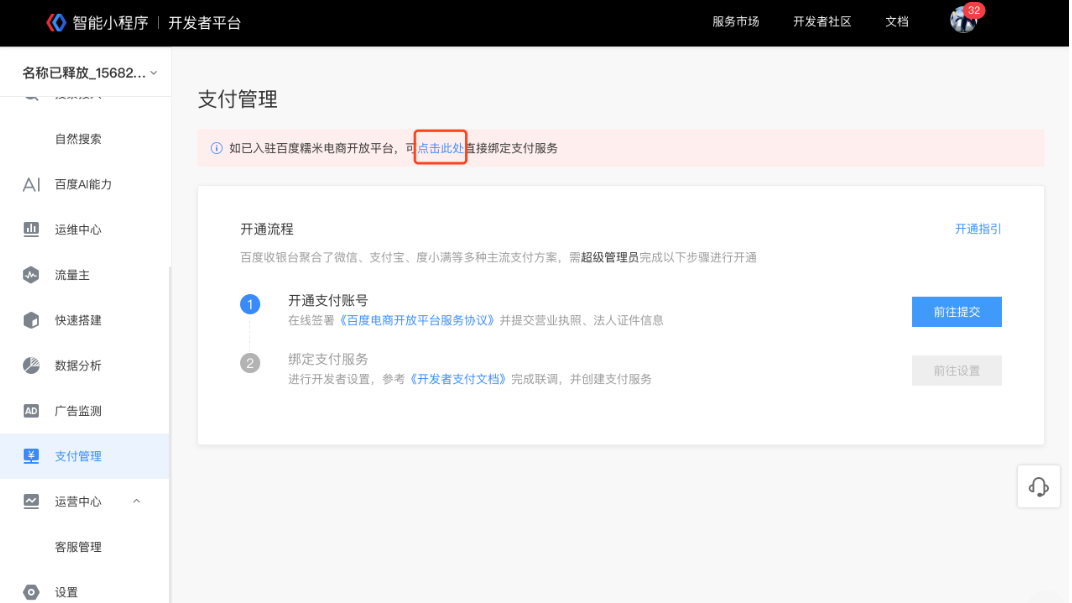
2. 输入百度电商平台账号的用户名、密码。
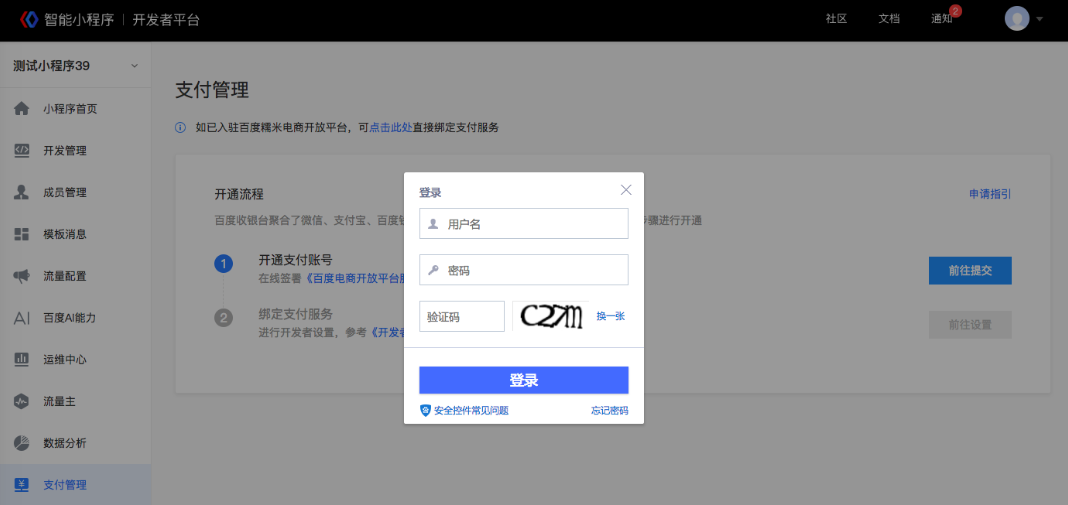
3. 小程序与支付服务绑定,可以选择已创建的支付服务或重新创建新的支付服务。
绑定支付服务入口“支付管理-开通流程-前往设置”。
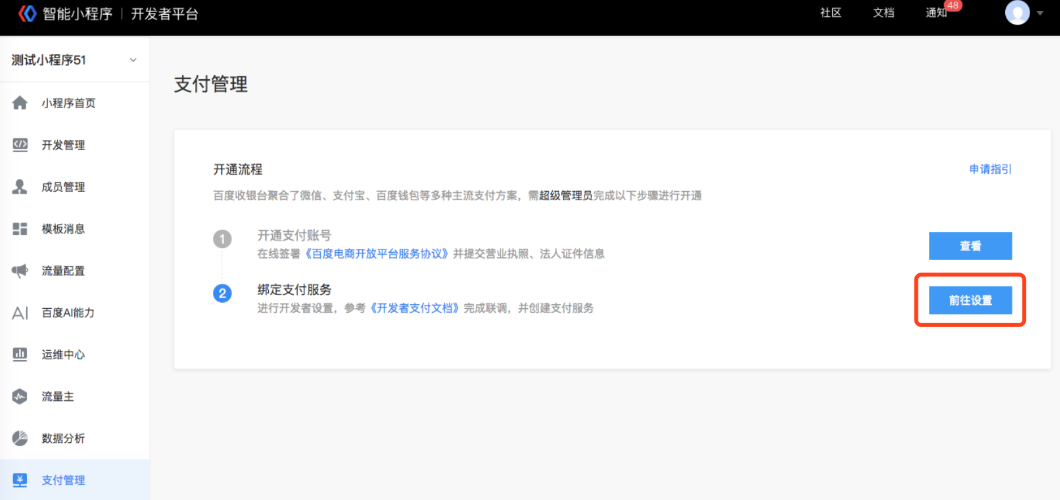
绑定支付服务:可以创建新服务或绑定已有服务。
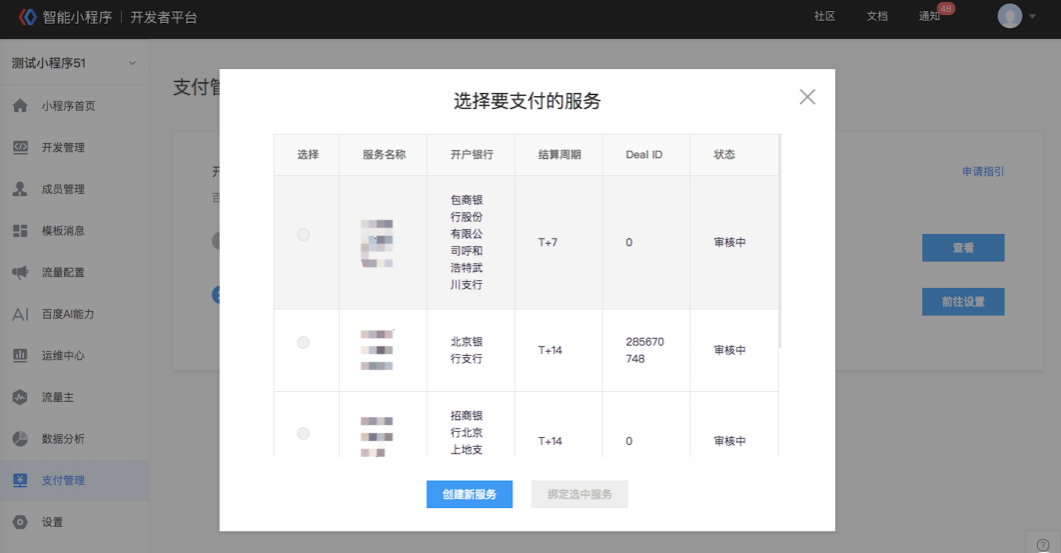
### [](https://smartprogram.baidu.com/docs/introduction/pay/#%E5%88%9B%E5%BB%BA%E6%96%B0%E7%9A%84%E8%B4%A6%E5%8F%B7 "创建新的账号")创建新的账号
### **1. 百度收银台开通流程下,点击“前往提交”。**
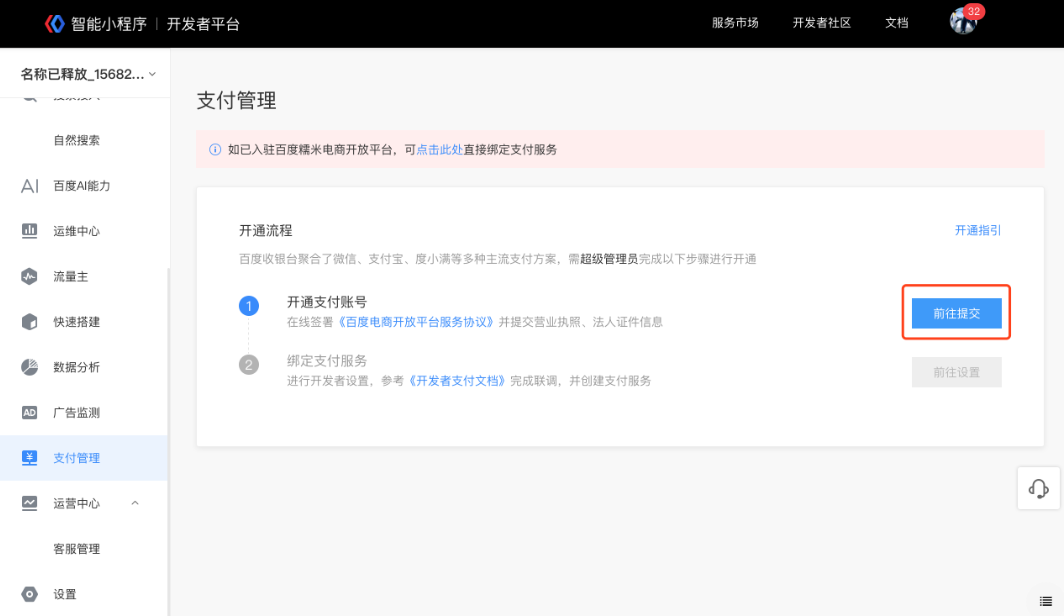
### **2. 勾选服务协议。**
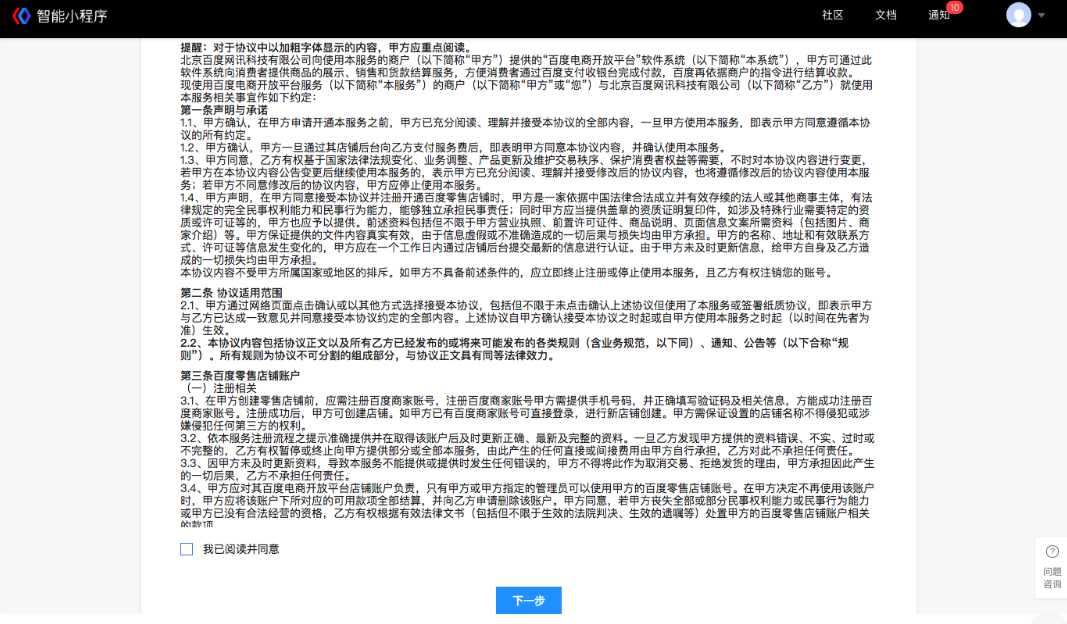
### **3. 资质填写,包括企业信息及法人信息,资质审核需要2个工作日。**
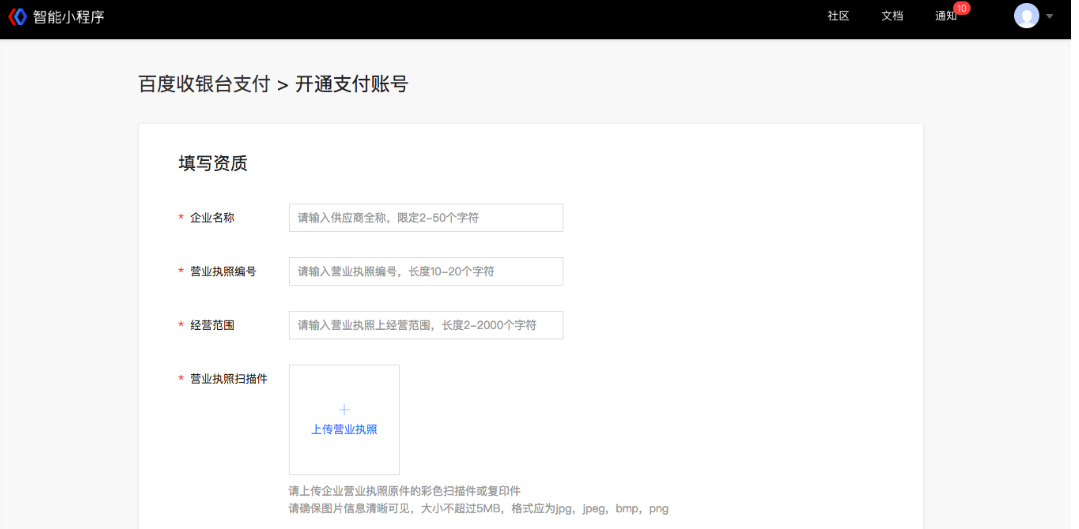
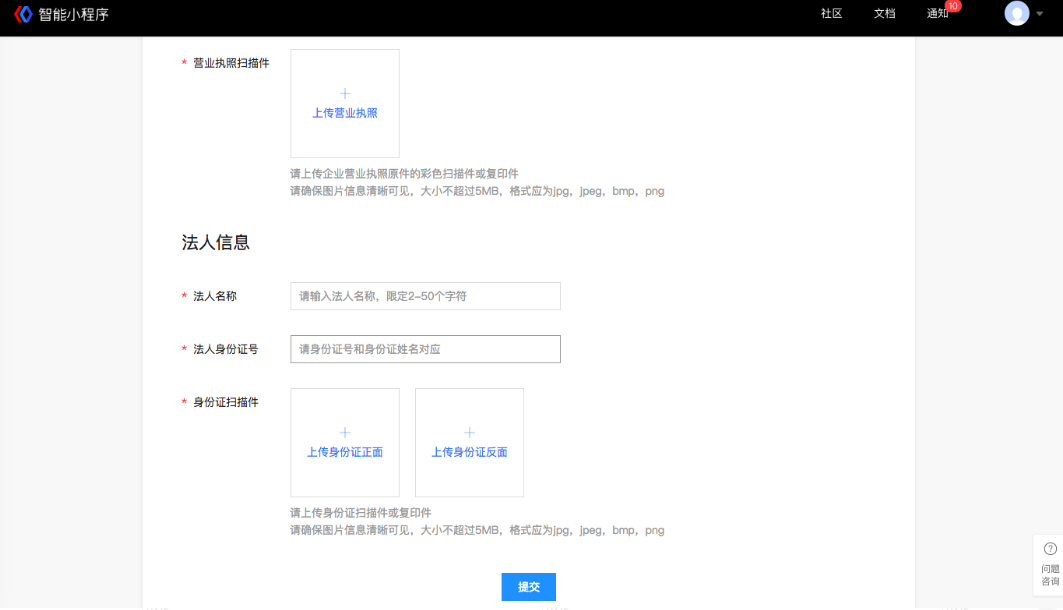
### **4. RSA公私钥生成**
**方式一**(仅限于私有化部署和独立服务器客户或OEM代理商)
生成方式:使用OpenSSL命令生成。
首先进入宝塔,进入文件,打开终端
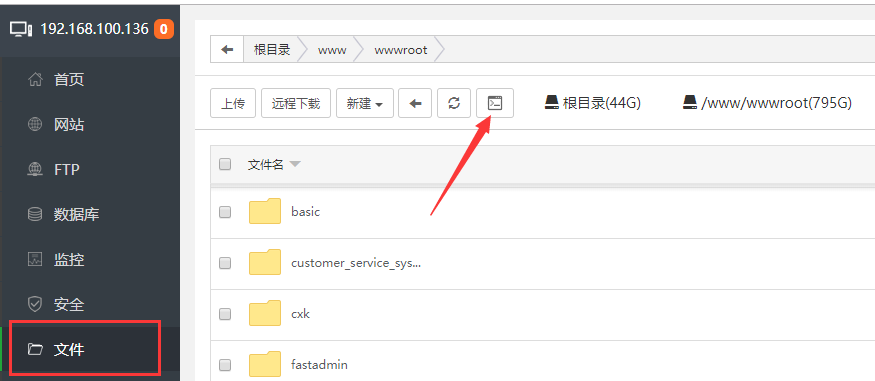
执行命令 ‘cd /www/wwwroot’
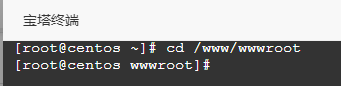
执行命令 ‘openssl’ ,进入OpenSSL工具,

再输入以下命令:
OpenSSL> genrsa -out rsa\_private\_key.pem 1024
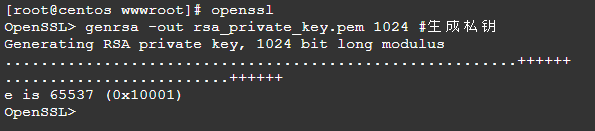
OpenSSL> pkcs8 -topk8 -inform PEM -in rsa\_private\_key.pem -outform PEM -nocrypt -out rsa\_private\_key\_pkcs8.pem

OpenSSL> rsa -in rsa\_private\_key.pem -pubout -out rsa\_public\_key.pem

OpenSSL> exit #退出OpenSSL程序

进入宝塔-文件 -/www/wwwroot文件夹
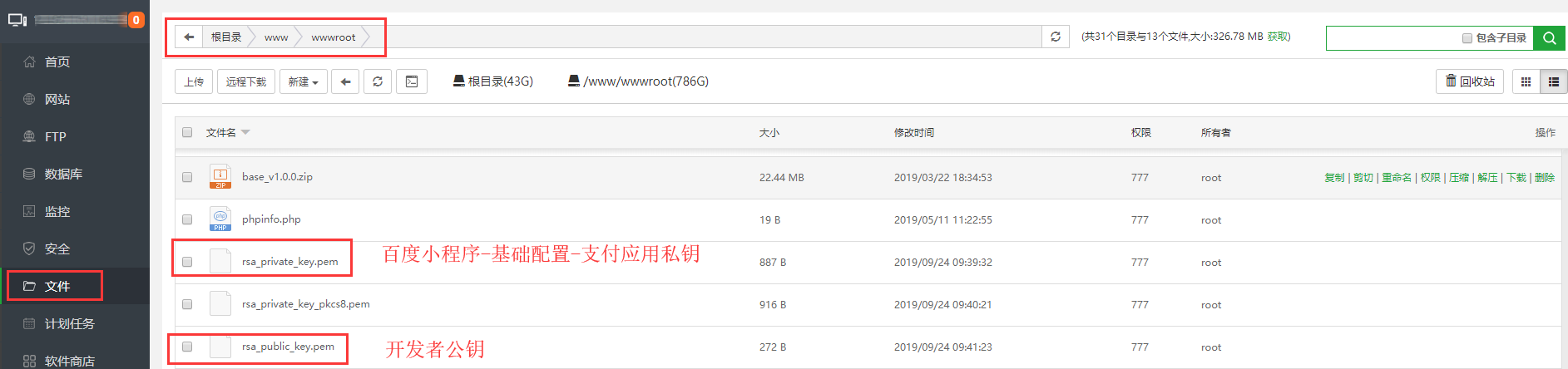
rsa\_private\_key.pem 为支付应用私钥(需妥善保管,防止泄露,联讯商城后台百度插件必填参数)
rsa\_public\_key.pem 为开发者公钥 (第5步的开发者公钥需要填这个)
点击编辑可以获取公私钥

将获取的私钥填入支付应用私钥中
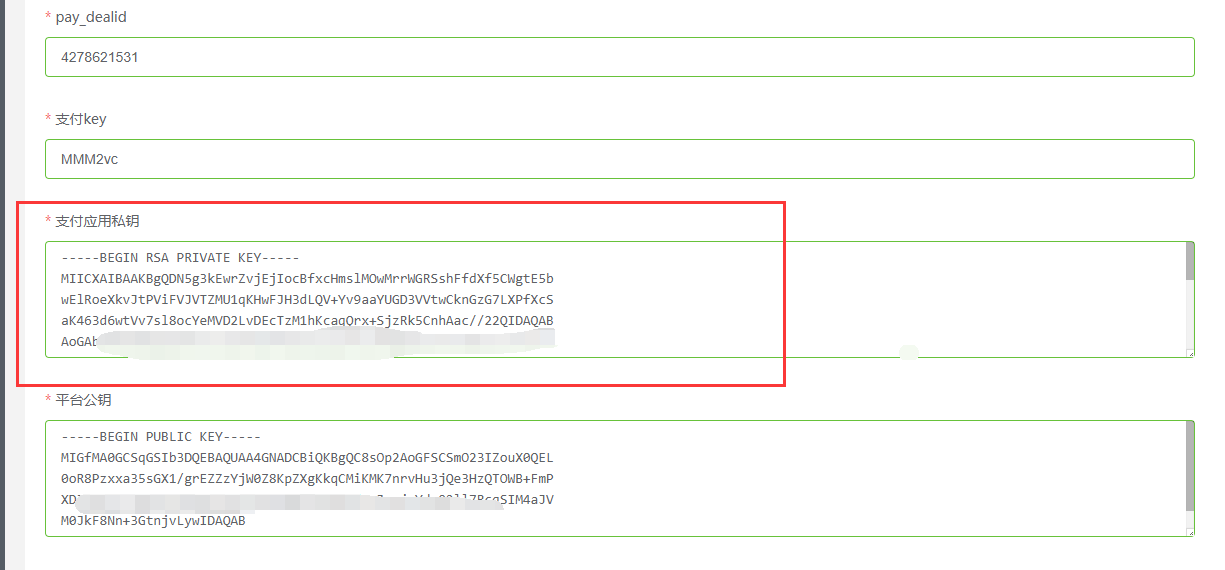
**方式二**
* SAAS客户和各公司售后部门可采用这种方式来生成密钥
* 下载密钥对生成工具,解压后运行“支付宝密钥生成器“
* 下载地址:[https://docs.open.alipay.com/291/106097/](https://docs.open.alipay.com/291/106097/)

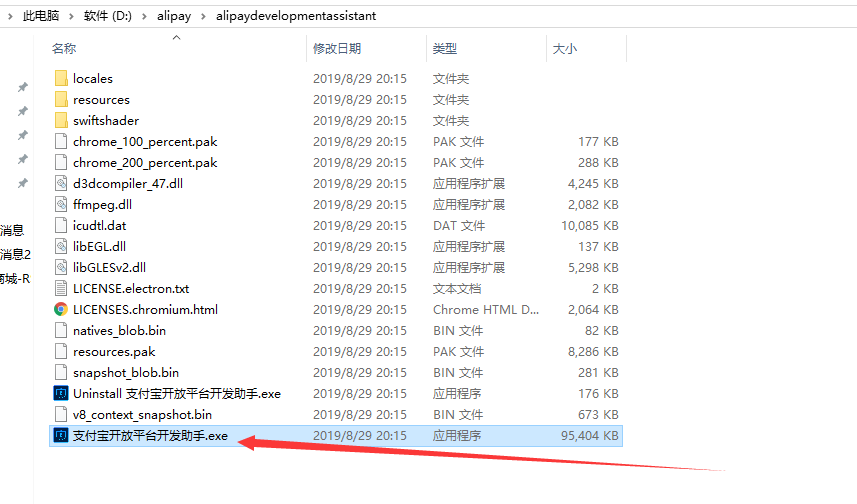
点击生成密钥
RSA-pkcs1 记得要选这个,百度不支持RSA2
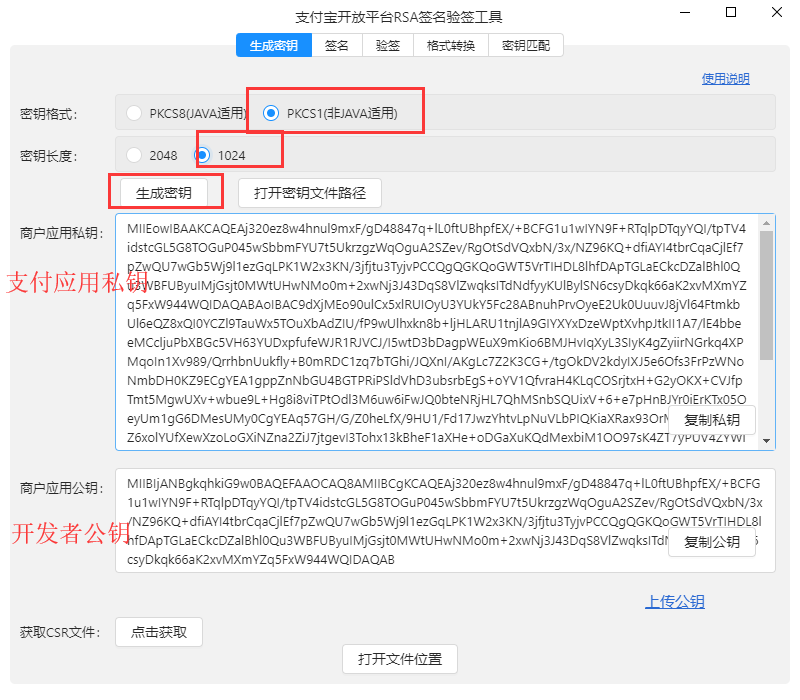
开发者公钥:第5步的开发者公钥需要填这个
支付应用私钥:在联讯商城-百度小程序-基本配置-支付应用私钥 填入
### **5. 资质审核通过后,可进行开发者信息设置**
开发者设置入口:支付管理-开通流程-前往设置。
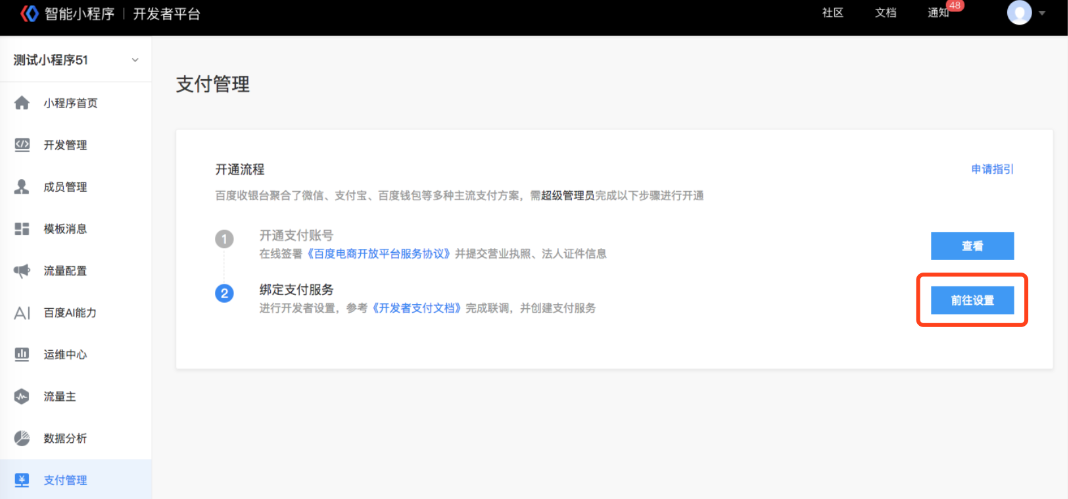
设置信息包括开发者公钥和收银台参数(线上环境)
联讯商城系统(电商平台版本版本)
支付回调地址:你的域名/web/pay-notify/baidu.php
退款回调地址:你的域名/web/pay-notify/baidu-refund.php
退款审核地址:你的域名/web/pay-notify/baidu-refund-verify.php
联讯商城系统(联讯商城引擎版本)
支付回调地址:商城域名/addons/lxscxt\_bd/web/pay-notify/baidu.php
退款回调地址:商城域名/addons/lxscxt\_bd/web/pay-notify/baidu-refund.php
退款审核地址:商城域名/addons/lxscxt\_bd/web/pay-notify/baidu-refund-verify.php
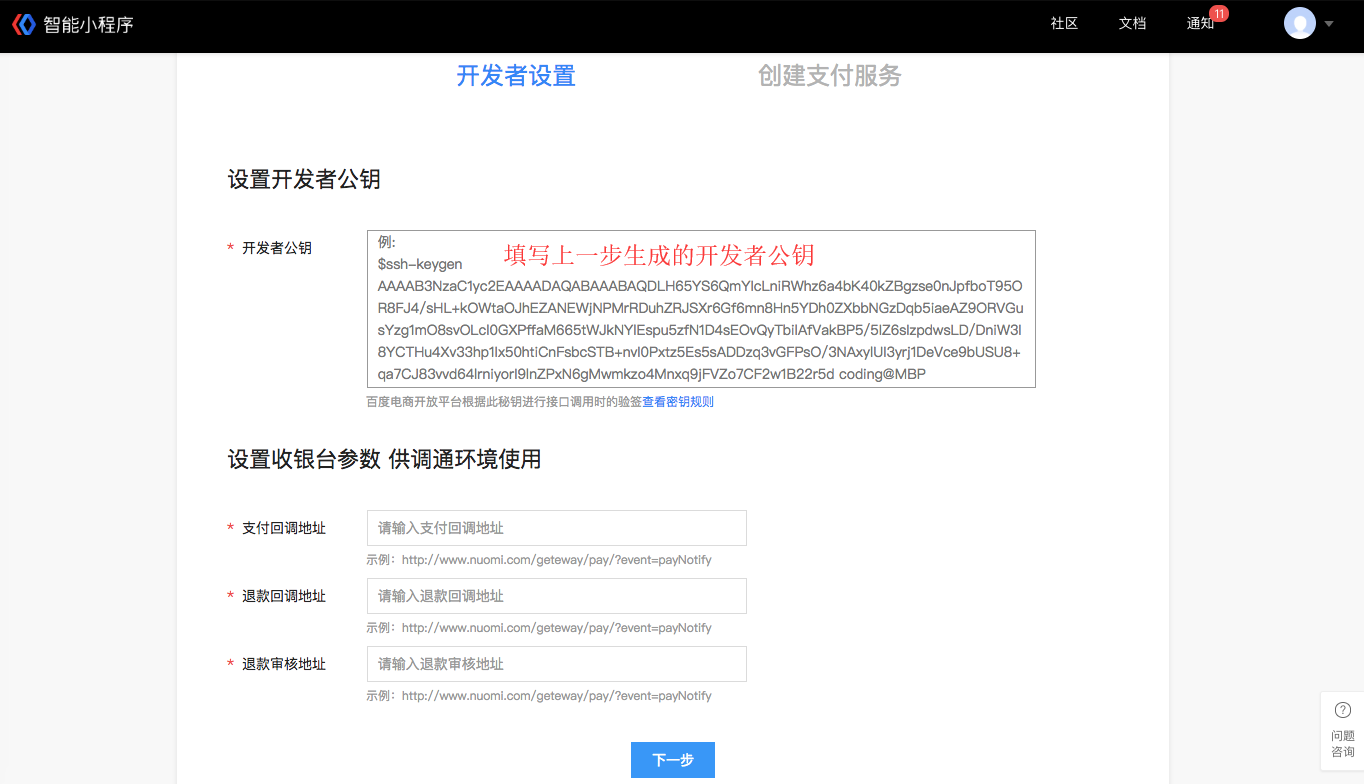
### **6. 创建服务**
进入创建服务页,填写服务名称、录入银行卡信息、并且进行财务设置。填写服务信息后,提交平台进行服务审核,审核周期1个工作日,审核通过后服务即可上线。
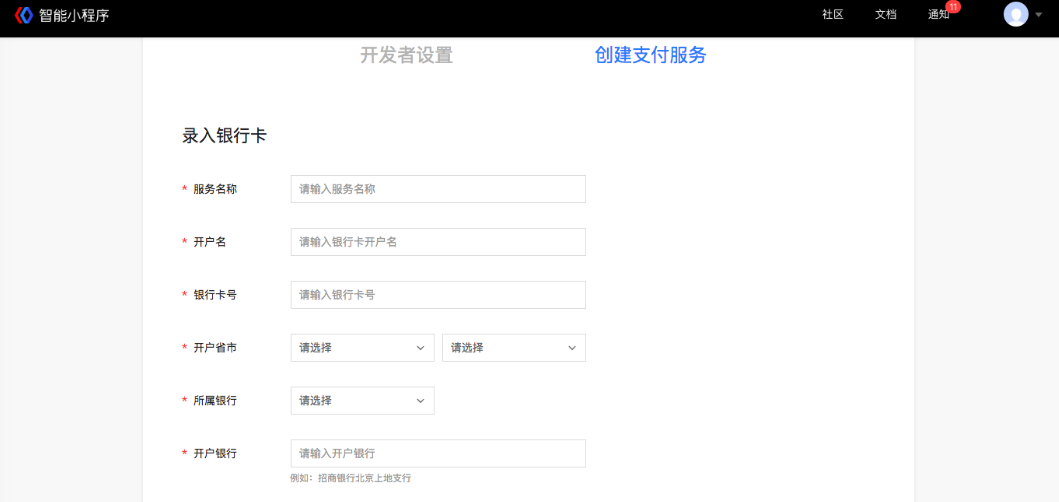
获取支付相关参数
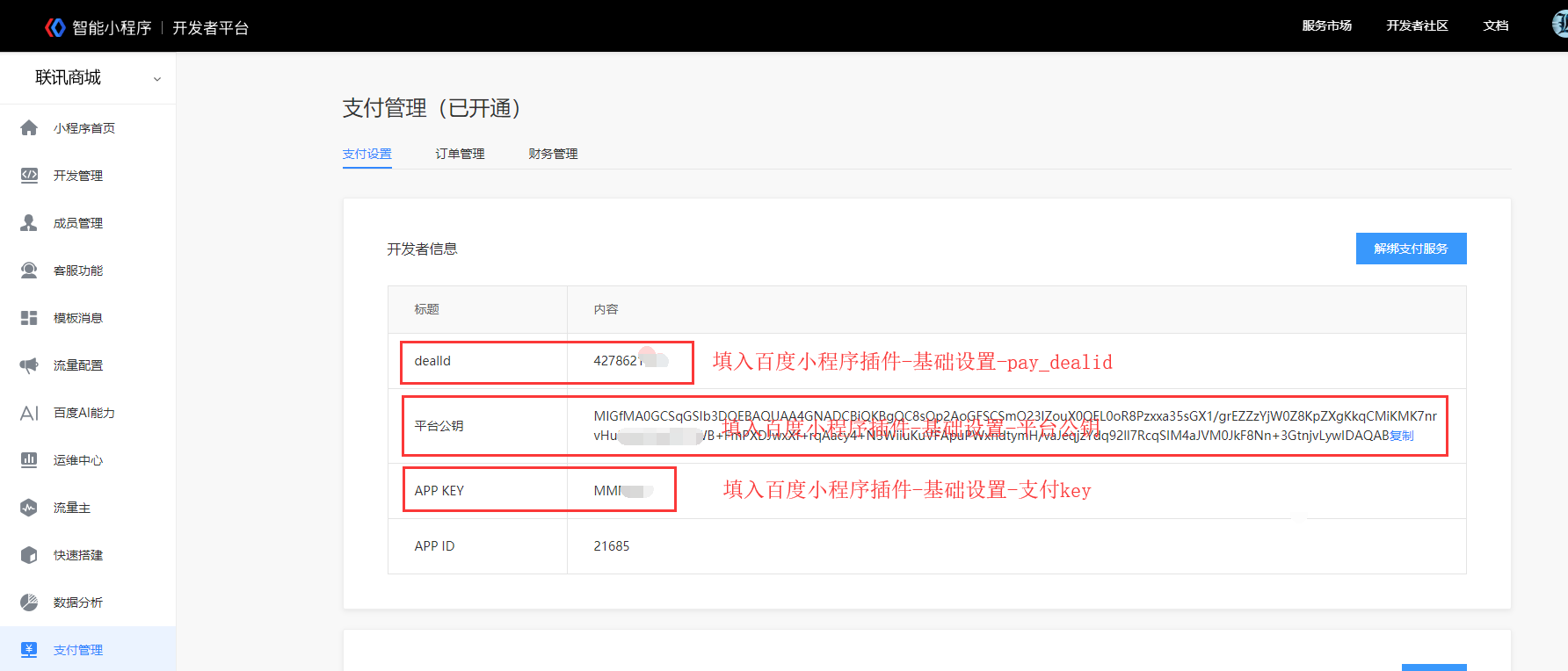
# 域名配置
登录到百度小程序管理平台,进入 设置»开发设置»服务器域名,点击添加自己的网站域名
请填写以下几个域名为服务器域名:
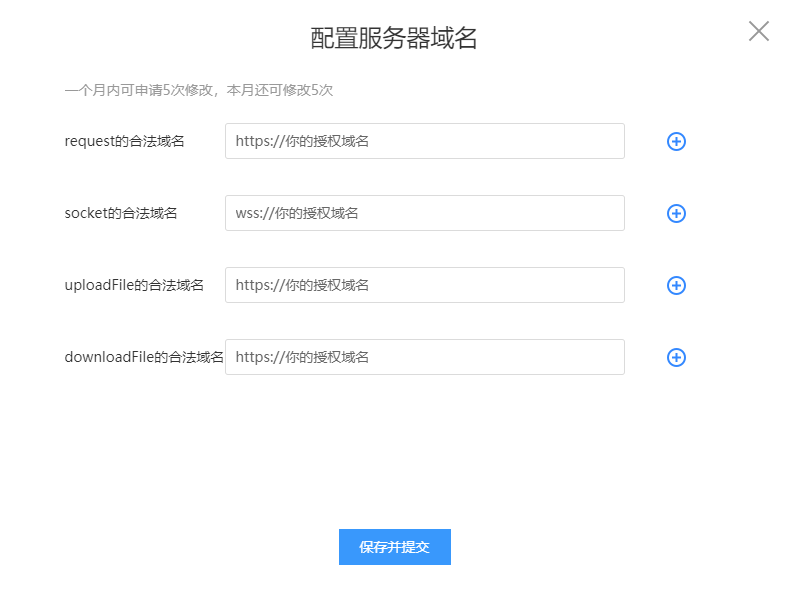
**登录到百度小程序管理平台,进入 设置»开发设置»业务域名,点击添加自己的网站域名**
业务域名也可以不用配置,如果没有需要!
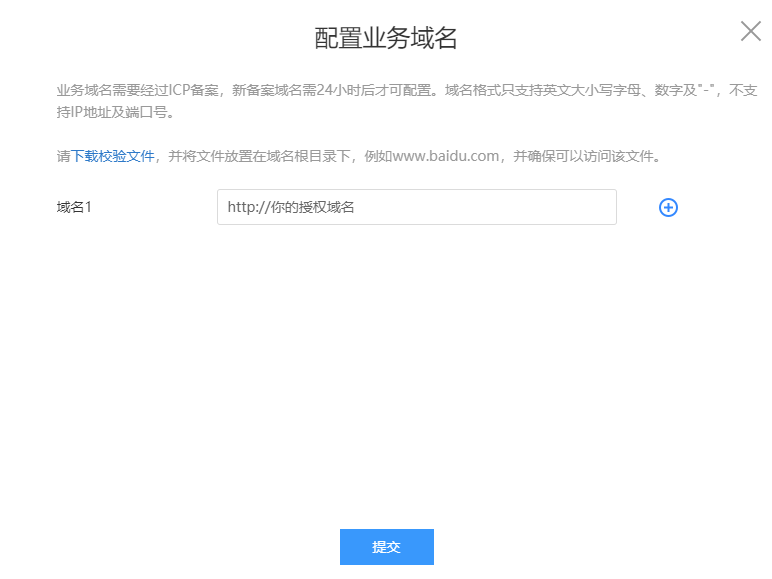
- 商城使用要求
- 小程序要求
- 系统环境需求
- 小程序使用的前提
- 注册小程序
- 注册微信小程序
- 开通微信支付
- 利用联讯商城注册小程序步骤
- 商城视频教程
- 商城使用前提
- 数据统计
- 数据概况
- 门店统计
- 店铺管理
- 店铺设计
- 轮播图
- 导航图标
- 商城风格
- 图片魔方
- 标签栏
- 首页布局
- 用户中心
- 下单表单
- 商品海报
- 内容管理
- 文章
- 专题标签
- 专题
- 视频
- 门店管理
- 页面管理
- 页面的管理
- 页面标题设置
- 版权设置
- 员工管理
- 员工管理基础设置
- 角色列表
- 员工列表
- 操作记录
- 商品管理
- 商品管理商品列表
- 批量导入
- 商品管理商品分类
- 规格模板
- 参数模板
- 商品标签
- 素材管理
- 快速购买
- 推荐设置
- 商品热搜
- 商品服务
- 淘宝CSV
- 订单管理
- 订单列表
- 售后订单
- 评价管理
- 评价分类
- 批量发货
- 用户管理
- 用户列表
- 会员管理
- 会员自定义设置
- 会员等级
- 会员购买记录
- 核销管理
- 核销员
- 核销订单
- 核销卡券
- 分销商管理
- 基础设置
- 自定义设置
- 分销商
- 分销商等级
- 分销订单
- 分销排行
- 佣金修改记录
- 财务管理
- 对账单
- 商城提现管理
- 模板消息
- 营销中心
- 销售渠道
- 微信小程序
- 微信小程序基础配置
- 微信小程序发布
- 微信单商户小程序
- 支付宝小程序
- 支付宝小程序注意事项
- 支付宝小程序基础配置
- 支付宝小程序模板消息
- 支付宝小程序发布
- 百度小程序
- 百度小程序注意事项
- 百度小程序基础配置
- 百度小程序模板消息
- 百度小程序发布
- 百度小程序常见问题
- 抖音/头条小程序
- 抖音/头条小程序需注意事项
- 抖音/头条小程序基础配置
- 抖音/头条小程序发布
- 促销玩法
- 砍价
- 砍价设置
- 砍价活动
- 砍价信息
- 拼团
- 拼团设置
- 拼团活动
- 拼团活动数据
- 预约
- 预约设置
- 预约商品
- 整点秒杀
- 秒杀设置
- 秒杀活动
- 整点秒杀活动数据
- 社交送礼
- 社交送礼设置
- 社交送礼商品管理
- 商品预售
- 商品预售设置
- 商品预售管理
- 定金订单
- 尾款订单
- 商品预售计算规则
- 套餐组合
- 套餐组合设置
- 套餐设置
- N元任选
- N元任选设置
- N元任选活动
- 电子卡密
- 电子卡密设置
- 限时抢购
- 限时抢购设置
- 社区团购
- 社区团购设置
- 兑换中心(礼品卡)
- 后台功能说明书
- 兑换码应用场景说明和实体卡印制说明
- 商品批发
- 批发设置
- 红包墙
- 红包墙基础设置
- 红包活动
- 红包记录
- 周期购
- 定制商品
- 邀请有礼
- 盲盒
- 任务中心
- 满额赠礼
- 满额返现
- 获客工具
- 签到插件
- 签到设置
- 签到自定义设置
- 签到记录
- 多商户
- 多商户设置
- 商户列表
- 入驻审核
- 所售类目
- 多商户商品管理
- 多商户订单管理
- 提现管理
- 多商户用户端
- 分销功能
- 电商收付通
- 步数宝
- 步数宝基本配置
- 步数宝用户列表
- 流量主
- 步数挑战
- 步数宝商品列表
- 步数宝轮播图
- 步数宝订单管理
- 九宫格抽奖
- 九宫格抽奖基本设置
- 九宫格抽奖奖品列表
- 九宫格抽奖抽奖记录
- 九宫格抽奖赠品订单
- 裂变拆红包
- 刮刮卡
- 刮刮卡基本配置
- 刮刮卡奖品列表
- 刮刮卡抽奖记录
- 刮刮卡赠品订单
- 幸运抽奖
- 幸运抽奖基础设置
- 幸运抽奖奖品列表
- 幸运抽奖轮播图
- 幸运抽奖赠品订单
- 团队分红
- 队长管理
- 队长等级
- 分红订单
- 分红提现
- 团队分红设置
- 一键发圈
- 股东分红
- 区域代理
- 客户维护
- 积分商城
- 积分商城设置
- 积分商城轮播图
- 积分商城商品管理
- 积分商城商品分类
- 积分商城优惠券管理
- 用户兑换券
- 积分商城订单列表
- 超级会员卡
- SVIP基础设置
- 会员卡设置
- 常用工具
- DIY装修
- 模板管理
- 微页面
- 自定义模块
- 自定义表单
- 授权页面
- 手机端管理
- 客服系统
- 手机端核销员
- 当面付
- 采集助手
- 采集助手基础配置
- 拼多多商品链接获取
- 收银台
- 微信链接生成工具
- 同城速送
- 自定义交易组件
- UU跑腿
- 种草社区
- 代客下单
- 配套工具
- 付呗支付
- BOSS开工
- 礼盒商品
- 连锁门店
- 余额
- 余额基础设置
- 余额充值管理
- 余额收支
- 积分
- 积分设置
- 积分记录
- 积分收支
- 卡券
- 卡券列表
- 用户卡券
- 发放统计
- 优惠劵
- 优惠劵管理
- 自动发放设置
- 优惠券使用记录
- 优惠券发放统计
- 营销群发
- 直播管理
- 满减设置
- 报表
- 设置
- 商城基础设置
- 基本信息
- 显示设置
- 图标设置
- 登录设置
- 商品设置
- 订单设置
- 支付管理
- 消息提醒
- 短信提醒
- 邮件通知
- 小程序提醒
- 公众号提醒
- 物流设置
- 规则设置
- 运费规则
- 包邮规则
- 起送规则
- 退货地址
- 区域购买
- 电子面单
- 小票打印
- 发货单管理
- 同城配送
- 同城配送设置
- 高德key注册
- 上传设置
- 1.腾讯云域名解析七牛云储存
- 2.DNSPOD域名分配流程
- 公众号管理
- 公众号基础设置
- 自动回复
- 菜单设置
- 服务器配置
- 教程管理
- 系统工具
- 小程序发布教程
- 各平台功能支持说明
- 下载中心
- 缓存
- 用户隐私设置
- 多端账户同步
- 地图定位功能
- 群发模板消息
- 导航栏
- 常见问题
- 独立部署服务器要求
- 缓存的更新
- 申请微信开放平台
- 微信开放平台配置
